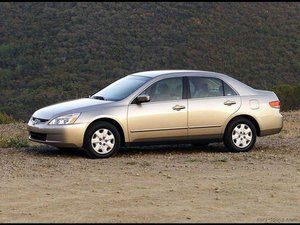מתאם AC למחשב נייד של Dell

נציג: 35
פורסם: 06/16/2018
bissell proheat פתרון בעיות 2x ללא יניקה
בכל פעם שאני מחבר את המחשב הנייד שלי, המחוון מראה 'מחובר לחשמל, אך לא נטען'.
1) עלי להתנועע או למצוא את הנקודה המושלמת לגרום למחשב הנייד שלי להתחיל לטעון.
2) ברגע שהגעתי למצב טעינה, אני יכול לזוז, למשוך או לעשות כל דבר פיזי עם החוט + התקע והוא לא יעזוב את מצב הטעינה.
3) ניתוק השקע והחיבור לחזרה מחזיר את ההודעה 'מחובר לחשמל, אך לא טעינה', ואני צריך לעשות את כל העניין להתנועע כדי לחייב אותו שוב למרות שלא עשיתי שום דבר פיזי כדי לשנות / לשנות את המיקום של חוט מתאם AC + תקע.
מחשב נייד: מפרט טכני
זה גם משמיע רעש שורק מוזר עד שאתה מתנועע מספיק כדי להתחיל לטעון.
מה משמיע את הרעש השרק? מטען או מחשב נייד? זה נראה כמו תקע יציאה דו חוטית כדי שתוכל לבדוק את הפלט באמצעות מד מתח. האם ניתן לנסות מטען אחר?
החלפת סוללה לסמסונג גלקסי s6
מחשב נייד משמיע רעש שורק. אין לי מד מתח אבל אני מניח שהמטען עובד ונכון למתח (טעינה בסדר גמור ברגע שאני מוצא את ה'נקודה המתוקה 'מלהתנועע ... ואחרי זה אני יכול לטרוף את המטען ולכופף את החוט או השקע אולם אני בבקשה ולא לאבד תשלום כלל).
היי אז מצאת את התיקון ??
תשובה 1
 | נציג: 670.5k |
'' '++ קובי הונג ++' '' זה נשמע כמו בעיה במטען שלך. אז בדוק זאת קודם. כבה את המחשב והסר את הסוללה. ואז עם מתאם ה- AC מחובר לחשמל, האם אתה יכול להפעיל מחדש את המחשב. אם כן אתה יודע שזה עובד. לא סיפרת לנו אם הסוללה שלך מחייבת טעינה והאם אתה יכול להפעיל את המחשב הנייד באמצעות סוללה בלבד. אם המטען הזה נראה בסדר, נסה את זה:
הפעל מחדש את המחשב הנייד שלך ולחץ על F2 כאשר נראה הלוגו של dell כדי להיכנס להגדרת ה- BIOS שם מצב טעינת סוללה מתקדם ולחץ על F10 כדי לשמור ולצאת מההגדרה.
תלוי אם אתה מפעיל את Windows ואיזו גרסה אתה משתמש אתה יכול לנסות לפתוח את מנהל ההתקנים. תחת 'סוללות' אתה אמור לראות שלושה פריטים, אחד לסוללה, אחר למטען, ושלישי המופיע כ'סוללת בקרת התואם של Microsoft ACPI '. פתח כל אחד מהם ועבור לחלון המאפיינים. שם לחץ על הכרטיסייה 'מנהל התקן' ואז על 'עדכן מנהל התקן'. עדכן את מנהלי ההתקן עבור כל אחד מהפריטים. עבור את תהליך עדכון מנהל ההתקן עבור כל השלושה. לאחר סיום כל העדכונים אתחל את המחשב וחבר אותו שוב. אם זה לא פתר את הבעיה, בדוק אם הסרת ההתקנה של 'Microsoft ACPI תואמת שיטת בקרה סוללה' תפתור זאת.
קובי הונג